iMovie
02916
iMovie — видеоредактор от Apple, предназначенный для установки на любые устройства, работающие под управлением iOS, будь это планшет, смартфон или мощный ПК. Приложение обладает простым и дружественным интерфейсом, а на официальном сайте можно найти большое количество локализованного справочного материала, что позволяет использовать софт даже неподготовленным пользователям.
Великолепный набор всевозможных плагинов и шаблонов делает работу с приложением простой и увлекательной, а результат – ничем не хуже, чем при использовании узкоспециализированного софта.
Интерфейс, возможности и функционал программы
После запуска iMovie пользователю предоставляется возможность создать клип на основе шаблона или разработать его «с нуля». Также софт предлагает продолжить работу с уже имеющимся проектом, если, например, вы начали его на планшете, а закончить хотите на компьютере.
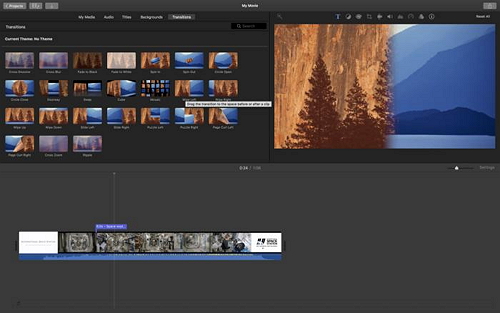
Интерфейс рабочей области приложения аналогичен большинству современных видеоредакторов, что достаточно удобно — при использовании другого софта не придется заново привыкать к новому расположению блоков. Аналогично и при переходе, наоборот, на использование iMovie.
В нижней части окна расположена шкала времени (Timeline), в правой — окно предпросмотра, в левой — браузер для навигации по файловой системе и динамическое окно, где, в зависимости от задач, появляются необходимые вкладки (списки файлов или эффектов, шаблоны и т. д.).
Разработчики iMovie оригинально решили вопрос с добавлением роликов в шкалу времени. Их можно загрузить как целиком, так и используя только необходимые части. Обрезка производится непосредственно в файловом браузере — правой части рабочей области приложения. Поддерживаются как действия только при помощи мыши, так и с использованием «горячих» клавиш.
Файлы в шкале времени можно перетаскивать, менять местами, а также накладывать в несколько слоев. В этом случае верхний ролик будет перекрывать нижний или его часть, в зависимости от расположения или длины.
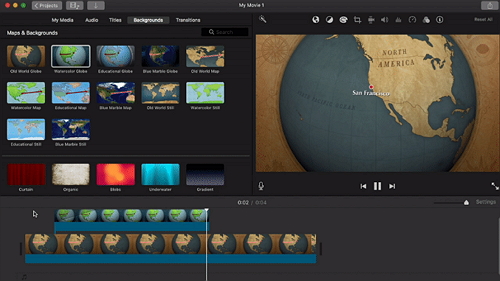
В основном окне приложения, при работе с файлами, пользователю доступны следующие вкладки:
Для коррекции видео софт предлагает автоматическое и ручное исправление. В первом случае достаточно нажать кнопку «Автоматически улучшить качество видео и аудио выбранного клипа». А вот, воспользовавшись функцией ручного редактирования, вы сможете:
После окончания редактирования, проект необходимо сохранить в файл, выбрав формат, разрешение, качество и степень сжатия. Конвертация будет произведена в автоматическом режиме.
Аналоги и конкуренты
Поскольку программа iMovie рассчитана только на использование в среде iOS, то для пользователей Windows потребуются альтернативы. Отличным вариантом будет ВидеоМОНТАЖ. Редактор обладает простым и нативным русскоязычным интерфейсом, поэтому будет понятен и удобен для любой категории пользователей. Большое количество возможностей позволят выполнить всесторонний монтаж и добиться качественного результата.
Для профессионалов подойдут такие популярные редакторы, как Adobe Premiere Pro или Pinnacle Studio. Однако, стоит отметить, что цена за лицензию этих продуктов с учётом нынешнего курса, сильно ударит по кошельку.
Итог
iMovie – бесплатное приложение для создания и базовой обработки видео, работающее на устройствах от Apple. Обрезать лишнее, соединить несколько клипов, добавить титры и музыкальное сопровождение – все эти действия софт позволит выполнить в считанные минуты, а результат при этом будет на высоком уровне.
Скачать
Великолепный набор всевозможных плагинов и шаблонов делает работу с приложением простой и увлекательной, а результат – ничем не хуже, чем при использовании узкоспециализированного софта.
Интерфейс, возможности и функционал программы
После запуска iMovie пользователю предоставляется возможность создать клип на основе шаблона или разработать его «с нуля». Также софт предлагает продолжить работу с уже имеющимся проектом, если, например, вы начали его на планшете, а закончить хотите на компьютере.
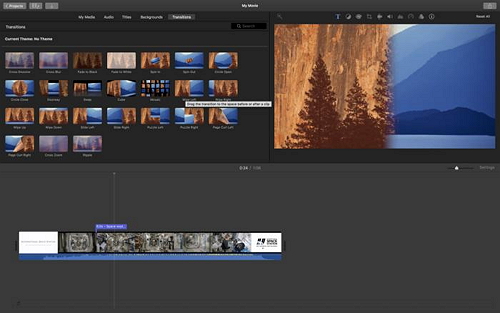
Интерфейс рабочей области приложения аналогичен большинству современных видеоредакторов, что достаточно удобно — при использовании другого софта не придется заново привыкать к новому расположению блоков. Аналогично и при переходе, наоборот, на использование iMovie.
В нижней части окна расположена шкала времени (Timeline), в правой — окно предпросмотра, в левой — браузер для навигации по файловой системе и динамическое окно, где, в зависимости от задач, появляются необходимые вкладки (списки файлов или эффектов, шаблоны и т. д.).
Разработчики iMovie оригинально решили вопрос с добавлением роликов в шкалу времени. Их можно загрузить как целиком, так и используя только необходимые части. Обрезка производится непосредственно в файловом браузере — правой части рабочей области приложения. Поддерживаются как действия только при помощи мыши, так и с использованием «горячих» клавиш.
Файлы в шкале времени можно перетаскивать, менять местами, а также накладывать в несколько слоев. В этом случае верхний ролик будет перекрывать нижний или его часть, в зависимости от расположения или длины.
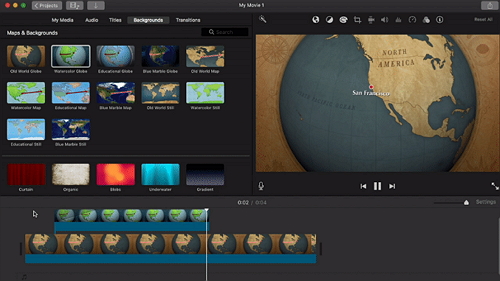
В основном окне приложения, при работе с файлами, пользователю доступны следующие вкладки:
- аудио — для работы со звуковыми дорожками;
- титры — для создания текстовых надписей;
- фон — для создания или смены изображения (например, при создании титров), а также добавления в них карты мира (интересная функция для любителей выкладывать видеоотчеты о посещенных странах);
- переходы — для «связывания» между собой различных сцен или частей фильма.
Для коррекции видео софт предлагает автоматическое и ручное исправление. В первом случае достаточно нажать кнопку «Автоматически улучшить качество видео и аудио выбранного клипа». А вот, воспользовавшись функцией ручного редактирования, вы сможете:
- изменить баланс освещения;
- произвести коррекцию цвета (изменить насыщенность цветов, настроить цветовую температуру);
- обрезать картинку (на выбор 3 опции — «Уместить», «Обрезать до заполнения» и «Эффект Кена Бернса» для изменения масштаба между двумя областями клипа);
- стабилизировать изображение (убрать эффект «дрожащих рук» или исправить картинку, если клип снимался в движении, исправления задается в процентах);
- изменить громкость клипа или привести все звуковые дорожки к одному уровню;
- уменьшить шумы и обработать звук путем наложения готовых шаблонов и фильтров;
- изменить скорость воспроизведения клипа (авто, 10%, 25%, 50% от текущей или вручную);
- наложить фильтры на изображение и аудио («Блокбастер», «Ретро», «Черно-белый», «Древний мир», «Космический звук» и т. п.).
После окончания редактирования, проект необходимо сохранить в файл, выбрав формат, разрешение, качество и степень сжатия. Конвертация будет произведена в автоматическом режиме.
Аналоги и конкуренты
Поскольку программа iMovie рассчитана только на использование в среде iOS, то для пользователей Windows потребуются альтернативы. Отличным вариантом будет ВидеоМОНТАЖ. Редактор обладает простым и нативным русскоязычным интерфейсом, поэтому будет понятен и удобен для любой категории пользователей. Большое количество возможностей позволят выполнить всесторонний монтаж и добиться качественного результата.
Для профессионалов подойдут такие популярные редакторы, как Adobe Premiere Pro или Pinnacle Studio. Однако, стоит отметить, что цена за лицензию этих продуктов с учётом нынешнего курса, сильно ударит по кошельку.
Итог
iMovie – бесплатное приложение для создания и базовой обработки видео, работающее на устройствах от Apple. Обрезать лишнее, соединить несколько клипов, добавить титры и музыкальное сопровождение – все эти действия софт позволит выполнить в считанные минуты, а результат при этом будет на высоком уровне.
- Разработчик: Apple
- Число просмотров: 2916
- Размер: 2,2 Гб
- Язык: Многоязычный
- Лицензия: Бесплатная, freeware
- Дата добавления: 23.01.19.
Комментарии к iMovie